Включите приватный просмотр, чтобы ваш компьютер не сохранял историю посещенных вами страниц в Интернете. Приватный просмотр не помешает вашему интернет-провайдеру или администраторам на сервере компании получить доступ к вашей истории.
Хром
Приватный просмотр в Chrome называется Инкогнито. Чтобы открыть окно в режиме инкогнито в Chrome, нажмите Настройки. В раскрывающемся меню щелкните Новое окно в режиме инкогнито.
Видео дня

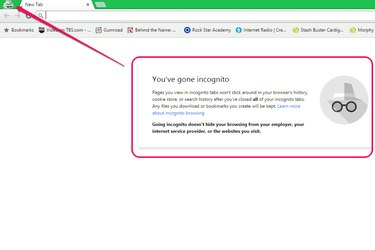
Fire Fox
Чтобы открыть Частный окно в Firefox, щелкните Настройки. В раскрывающемся меню выберите Новое личное окно.

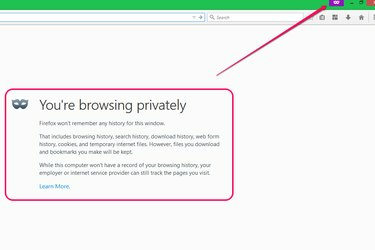
Internet Explorer
Internet Explorer называет приватный просмотр Наедине. Чтобы открыть окно InPrivate в Internet Explorer, щелкните Настройки. В раскрывающемся меню выберите Безопасность а потом Режим InPrivate.


Кончик
Чтобы убедиться, что новое окно является частным, найдите значок конфиденциальности в верхней части окна браузера.
Предупреждение
Приватный просмотр не является постоянной настройкой. Закрытие окна отключает приватный просмотр.
Сафари
Для приватного просмотра в Сафари, щелкнуть Настройки. В раскрывающемся меню выберите Частного просмотра. В отличие от других браузеров, текущее окно изменяется, а не открывается новое окно.

Во всплывающем окне нажмите OK.
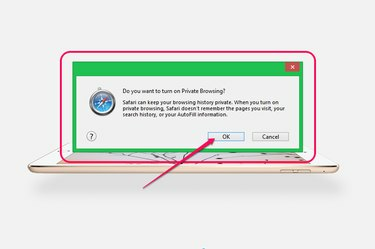
Панель поиска и меню настроек показывают, что приватный просмотр включен. Как и в других браузерах, настройку конфиденциальности необходимо включать при каждом открытии окна.

Кончик
В отличие от других браузеров, приватный просмотр в Safari можно отключить, не закрывая окно. Открыть Настройки меню и щелкните Частного просмотра снова выключить.
Горячие клавиши
Вы также можете включить приватный просмотр с помощью следующих сочетаний клавиш без доступа к меню настроек.
- Хром: Ctrl / Cmd + Shift + N
- Fire Fox: Ctrl / Cmd + Shift + P
- Internet Explorer: Ctrl + Shift + P
- Safari: с июня 2015 года ярлыка нет.




